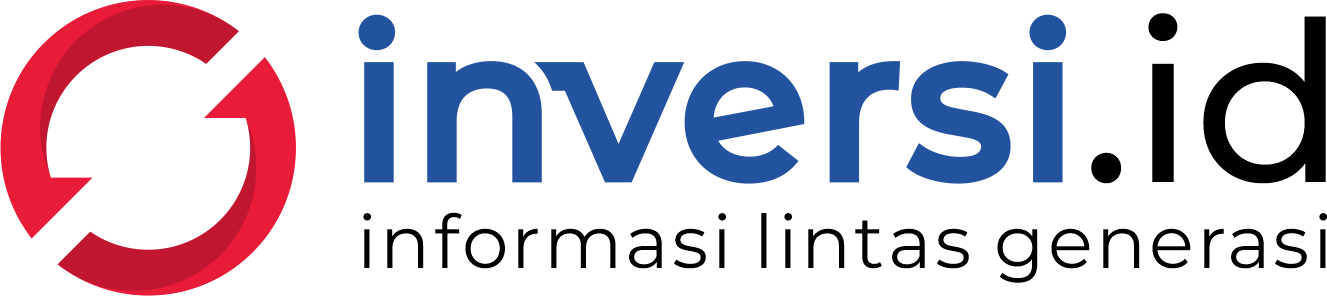Berikut adalah langkah dan cara mudah untuk membuat tanda tangan atau Gmail signature yang bisa kamu coba di HP hingga komputer.
Tanda tangan cukup berguna bagi banyak orang. Pasalnya, hal ini bisa menjadi identitas resmi hingga menyematkan nama lengkap, jabatan, instansi, bahkan logo perusahaan.
Membuat kamu terlihat lebih profesional, Gmail signature juga penting untuk membuat kamu lebih dikenali melalui pesan elektronik ini.
Mudah dibuat, berikut adalah cara membuat tanda tangan atau Gmail signature dari HP ataupun komputer.
Cara Membuat Gmail signature Lewat PC
Tanda tangan atau Gmail signature adalah teks, seperti informasi kontak atau kutipan favorit, yang otomatis ditambahkan di bagian akhir pesan Gmail sebagai footer. Kmau dapat memasukkan hingga 10.000 karakter dalam tanda tangan.
Jika kamu ingin memilikinya, berikut langkah mudah untuk memiliki tanda tangan atau Gmail signature:
- Buka Gmail.
- Di kanan atas, klik Setelan Setelan, lalu Lihat semua setelan.
- Di bagian “Tanda Tangan”, tambahkan teks tanda tangan kami didalam kotak. Jika mau, kami bisa memformat pesan dengan menambahkan gambar atau mengubah gaya teks.
- Di bagian bawah halaman, klik Simpan Perubahan.
Kelola banyak tanda tangan
Kamu dapat menggunakan tanda tangan yang berbeda untuk email yang berbeda. Misalnya, kamu bisa mengubah tanda tangan default untuk email baru yang dibuat atau balas.
Tak hanya itu, kamu juga dapat memilih tanda tangan yang berbeda untuk setiap email yang dikirim. Jika kamu ingin mengubah tanda tangan saat menulis email, di bagian bawah jendela, klik Sisipkan pena tanda tangan.
Cara Membuat Gmail signature Lewat HP
Tidak berbeda jauh dari yang sebelumnya, kamu juga bisa membuat tanda tangan atau Gmail signature melalui HP Android ataupin iOS.
Andoid:
- Buka aplikasi Gmail.
- Tap Menu di kiri atas.
- Gulir ke bawah, lalu ketuk Pengaturan.
- Pilih Akun Google tempat kamu ingin menambahkan tanda tangan.
- Ketuk Tanda Tangan Seluler atau Mobile Signature.
- Masukkan teks untuk tanda tangan.
- Klik Oke.
iPhone & iPad:
kamu hanya dapat menggunakan tanda tangan yang hanya muncul untuk email yang dikirim dari aplikasi Gmail. Jika kamu memiliki beberapa akun di aplikasi Gmail, kamu perlu mengubah setelan ini untuk setiap akun.
- Di iPhone atau iPad, buka aplikasi Gmail .
- Di kiri atas, tap Menu Menu lalu Setelan .
- Di bagian “Tulis dan Balas”, tap Setelan tanda tangan.
- Aktifkan “Tanda Tangan Seluler”.
- Tambahkan atau edit tanda tangan seluler Anda.
- Untuk menyimpan, tap Kembali Kembali.
Nah, itu dia adalah cara membuat tanda tangan atau Gmail signature dari HP ataupun komputer. Selamat mencoba.